- Flash-pelit ovat edelleen suosittuja tänään, mutta käyttäjät joskus kohtaavat peli laahaa.
- jos olet joskus miettinyt, miksi Flash-pelit ovat niin takkuisia, pääsyy on selain.
- esimerkiksi tällä hetkellä paras Flash-pelien selain olisi Opera.
- oman järjestelmän taustatehtävien tarkasteleminen korjannee myös pelin jälkeenjääneisyyttä.
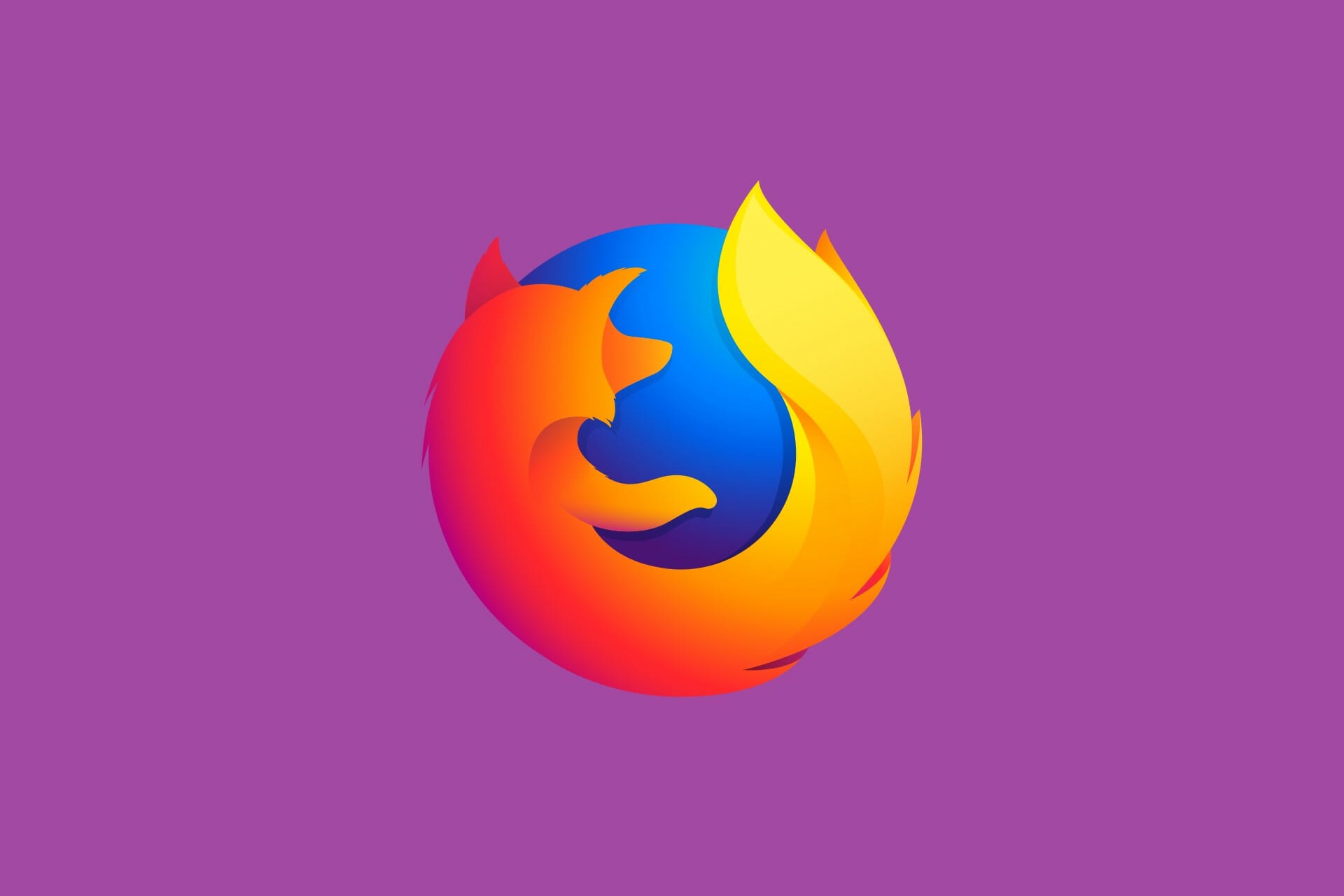
ansaitset paremman selaimen ! 350 miljoonaa ihmistä käyttää Opera päivittäin, täysimittainen navigointi kokemus, joka tulee erilaisia sisäänrakennettuja paketteja, parannettu resurssien kulutusta ja hyvä muotoilu.Tähän Ooppera pystyy:
- helppo siirto: käytä Opera Assistantia siirtääksesi poistuvia Firefoxin tietoja vain muutamassa vaiheessa
- optimoi resurssien käyttö: RAM-muistiasi käytetään tehokkaammin kuin Firefoxia
- parannettu Yksityisyys: ilmainen ja rajoittamaton VPN integroitu
- Ei mainoksia: sisäänrakennettu mainosten esto nopeuttaa sivujen lataamista ja suojaa tiedon louhinnalta
- Lataa Opera
on paljon sivustoja, joissa voit silti pelata Flash-pelejä selaimessasi. Tällaisia sivustoja ovat pelit, joissa on nopeatempoinen pelattavuus, jota voidaan hidastaa Firefoxissa ja muissa selaimissa.
viive on viivästynyt palvelimen vasteaika, ja raskaalla viiveellä voi olla suuri vaikutus pelin suorituskykyyn.
saadaksesi parhaan pelikokemuksen selaimellasi, sinun täytyy huolehtia muutamasta asetuksesta. Täällä tarjoamme sinulle joitakin menetelmiä tehdä juuri niin.
alla olevat ohjeet ovat hyödyllisiä, jos kohtaat seuraavia ongelmia missä tahansa selaimessa:
- Flash-pelien viive
- miksi Flash-pelit ovat niin takkuisia?
- Flash player lag
Miten voin vähentää Firefox Flash-pelin viiveitä?
- harkitse toisen selaimen käyttöä
- Poista Flash-sisällön renderöinti
- vähennä Flash-pelin graafista laatua
- Aseta Laitteistokiihdytysasetus
- sulje käynnissä oleva taustaohjelmisto
- Sulje Firefox-välilehdet ja lisäosat
- Tyhjennä Flash-pelin välimuisti
harkitse toisen selaimen käyttäminen
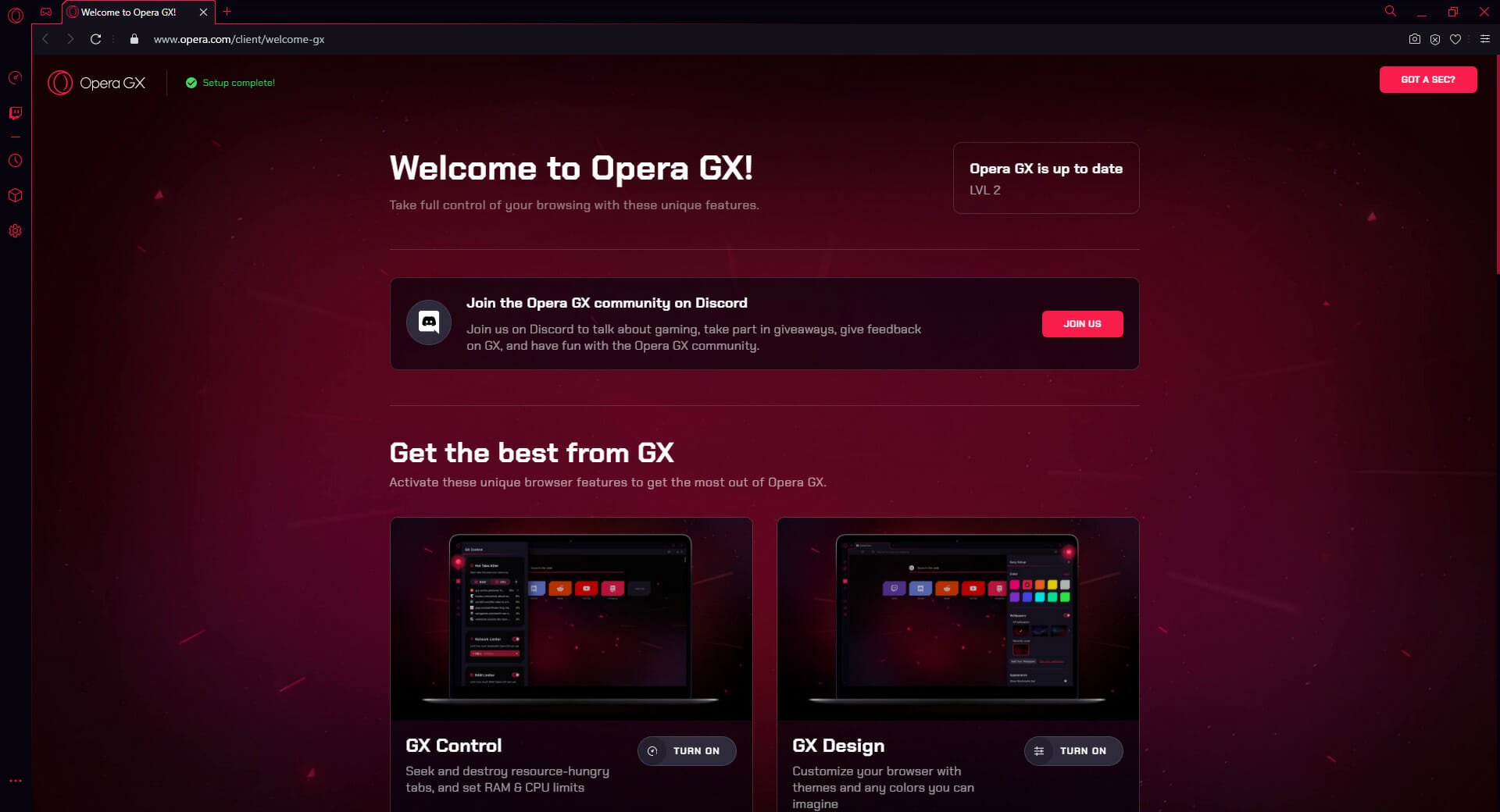
ennen kuin seuraat kaikkia alla lueteltuja vianmääritysvaiheita, sinun pitäisi ensin harkita mahdollisuutta korvata Firefox kokonaan.
koska flash-pelien pelaaminen kiinnostaa sinua tässä tapauksessa eniten, suosittelemme kokeilemaan verkkoselainta, joka mainostaa itseään maailman ensimmäisenä selaimena pelaajille.
tämä selain on nimeltään Opera GX, ja se on erittäin kevyt selain, joka on luotu käyttämällä Chromium-moottoria. Kaikki siinä huutaa, että se on tehty pelaajille, käyttöliittymäsuunnittelusta erilaisten pelaajalähtöisten työkalujen integrointiin.
näitä ovat Twitch-integraatio ja GX Control-niminen toiminto, jossa on RAM-rajoitin, kaistanleveyden rajoitin ja paljon muuta, kaikki niin, että selain voi ajaa taustalla vaikuttamatta pelikokemukseesi.
kaiken huomioon ottaen, jos haluat pelata Flash-pelejä, miksi et tekisi sitä ympäristössä, joka saa sinut tuntemaan, että se on AAA-peli sen sijaan?
asiantuntijan vinkki: joihinkin PC-ongelmiin on vaikea puuttua, varsinkin kun kyse on vioittuneista arkistoista tai puuttuvista Windows-tiedostoista. Jos sinulla on ongelmia korjata virhe, järjestelmä voi olla osittain rikki. Suosittelemme asentamaan Restoro-työkalun, joka skannaa koneesi ja tunnistaa vian.
Klikkaa tästä ladataksesi ja aloittaaksesi korjaamisen.
kannattaa tutustua myös tähän oppaaseen, miten Flash-sisältö otetaan käyttöön Operassa.
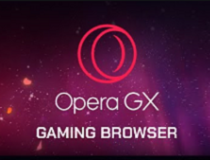
Opera GX
pelaa flash-pelejä ilman ongelmia maailman ensimmäisessä varta vasten pelaajille suunnitellussa verkkoselaimessa.
Käy verkkosivuilla
Poista Flash-sisällön renderöinti
- kirjoita ensin tietoja:config Firefoxin osoiteriville ja paina Enter .
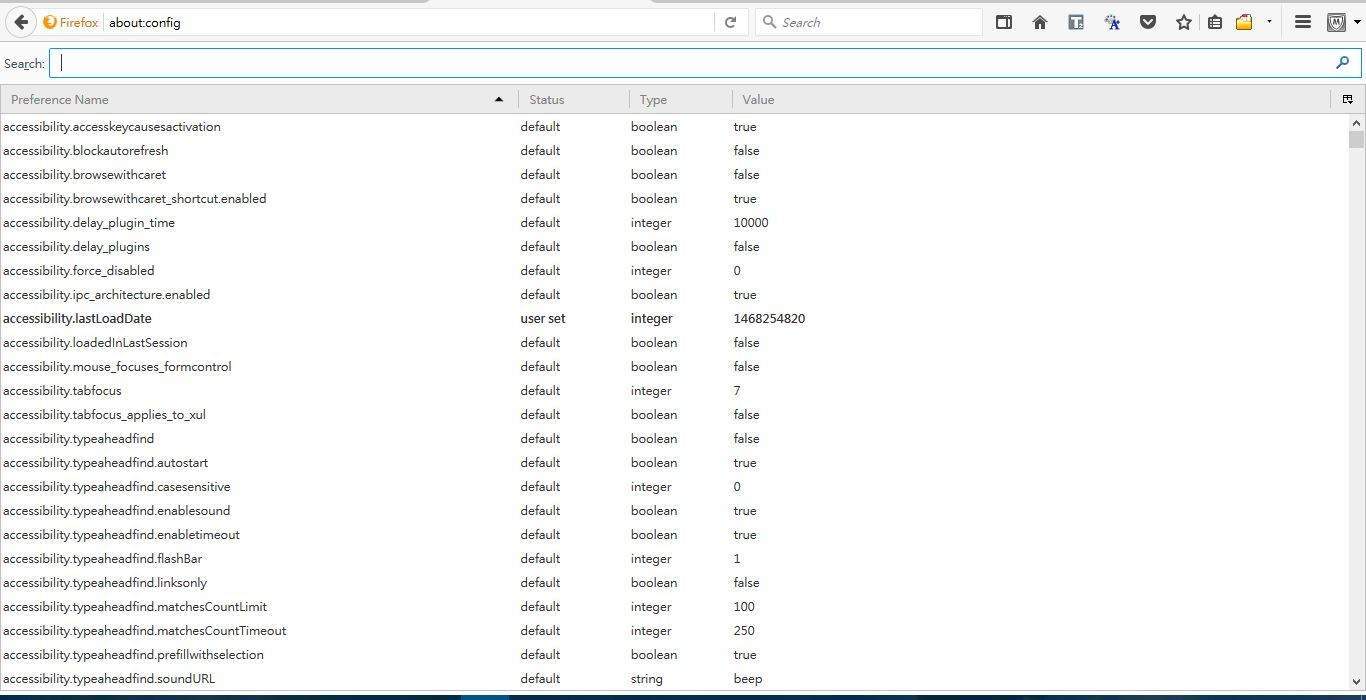
- sisään dom.ipc.laajennus.asyncrawing.käytössä hakupalkkiin about: config-sivun yläreunassa.
- jos dom.ipc.laajennus.asyncrawing.käytössä on tosi, kaksoisnapsauta sitä vaihtaaksesi epätosi.
- nyt olet käytännössä sammuttanut Flash-pelin renderöinnin.
aiempi Firefox 49.0.2 päivitys lisäsi viivettä Flash-peleissä, koska uusi lippu mahdollisti Flash-pelien renderöinnin selaimessa.
tämä on hidastanut pelejä pelisivustoilla, kuten Friv.com.
vähennä Flash – pelin graafista laatua
- avaa Flash-peli Firefox.
- Napsauta flash-peliä hiiren kakkospainikkeella avataksesi sen kontekstivalikon ja valitaksesi laadun.
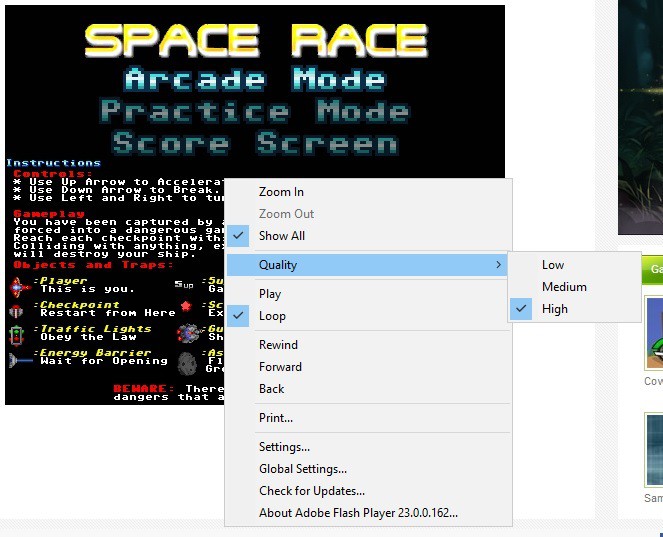
- alivalikko sisältää kolme graafista asetusta. Valitse joko keskitaso tai matala vaihtoehto, jos haluat vähentää pelin graafista laatua ja viivettä.
Laitteistokiihdytysasetuksen Asetukset
- ensin kannattaa napsauttaa flash-peli-ikkunaa hiiren kakkospainikkeella ja valita asetukset.
- napsauta ikkunan vasemmassa alakulmassa olevaa painiketta avataksesi enable hardware acceleration-vaihtoehdon.
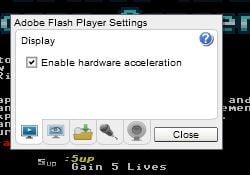
- jos tätä vaihtoehtoa ei ole valittu, ota laitteistokiihdytys käyttöön napsauttamalla sitä.
- silloin näytönohjain näyttää Flash-pelin.
- jos Ota käyttöön laitteistokiihdytys vaihtoehto on jo valittu, kannattaa silti napsauttaa sen valintaruutua, jos peleissä on viive.
- Tämä poistaa mahdolliset laitteistoyhteensopivuusongelmat Flash Playerin kanssa, mikä voi myös vähentää viivettä.
Flash-pelit sisältävät myös laitteistokiihdytysvaihtoehdon. Tämä voi aiheuttaa viivettä, jos valittu tai ei, mikä voi tuntua hieman hämmentävältä.
vielä edessä peliviive Windows 10: ssä? Tutustu 6 ilmaiseen VPN: ään, jotka auttavat asian korjaamisessa.
sulje käynnissä oleva taustaohjelmisto
- -napsauta hiiren kakkospainikkeella Windowsin tehtäväpalkkia ja valitse Tehtävienhallinta.
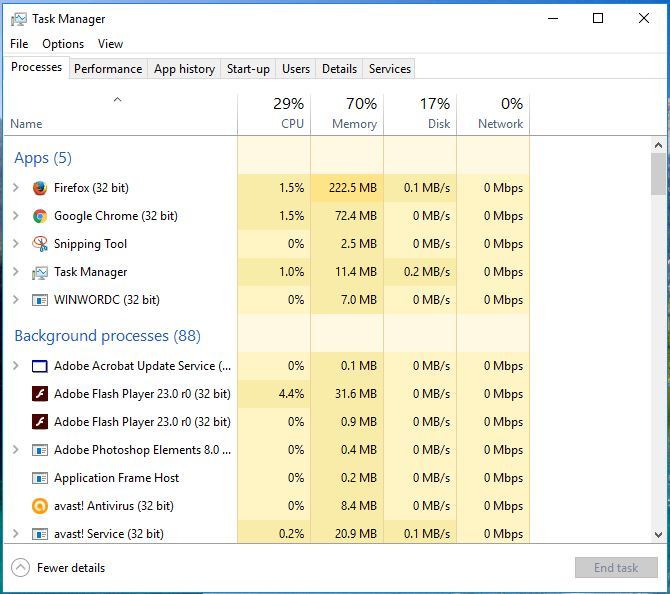
- Napsauta Prosessit-välilehteä, joka näyttää sekä avoimet sovellukset että taustaprosessit.
- valitse kolmannen osapuolen ohjelmistotaustaprosessit, jotka saattavat omia kaistanleveyttä, ja sulje ne painamalla lopetuspainiketta.
Taustaohjelmisto voi luoda viivettä ja hidastaa pelejä. Ensinnäkin, kaikki ohjelmistot hogs ainakin hieman RAM ja järjestelmän resursseja, mikä yleensä hidastaa pelejä.
toiseksi, jotkut ohjelmat myös hog kaistanleveys, joka voi luoda viive streaming media ja Flash-pelejä. Sellaisenaan, sinun pitäisi olla vain Firefox-ikkuna auki tehtäväpalkissa Flash-pelejä.
Sulje Firefox-välilehdet ja lisäosat
Firefox-välilehdet ja lisäosat tarvitsevat myös hieman ylimääräistä RAM-muistia. Joten sulje kaikki taustasivun välilehdet auki selaimessa varmistaa enemmän RAM on saatavilla Flash-pelejä.
kannattaa myös kytkeä lisäosat pois päältä valitsemalla avoin valikko > lisäosat avataksesi suoraan alla olevan välilehden. Valitse Laajennukset ja paina sitten siinä lueteltujen lisäosien vieressä olevia Poista käytöstä-painikkeita.
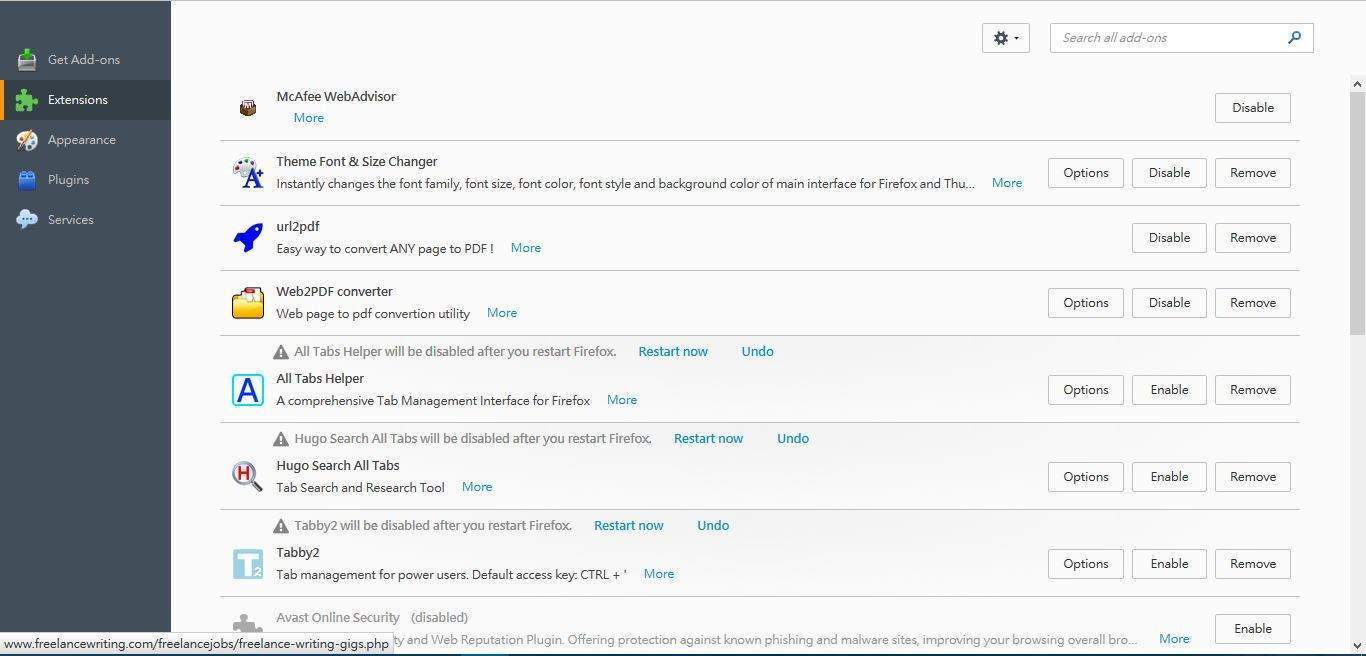
Tyhjennä Flash – pelin välimuisti
- avaa Firefoxissa laahaava Flash-peli.
- seuraavaksi kannattaa napsauttaa flash-peliä hiiren kakkospainikkeella ja valita kontekstivalikosta Yleisasetukset.
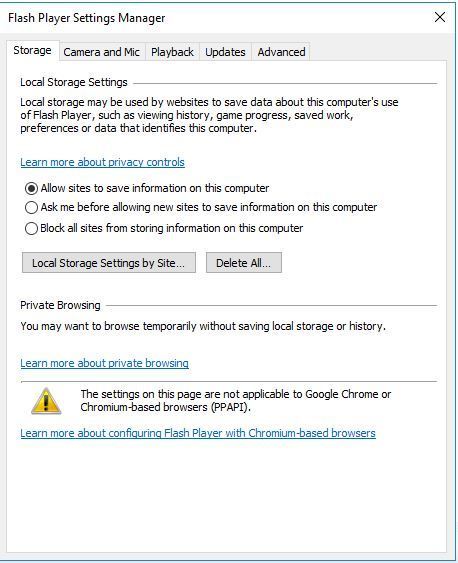
- valitse Lisäasetukset-välilehti.
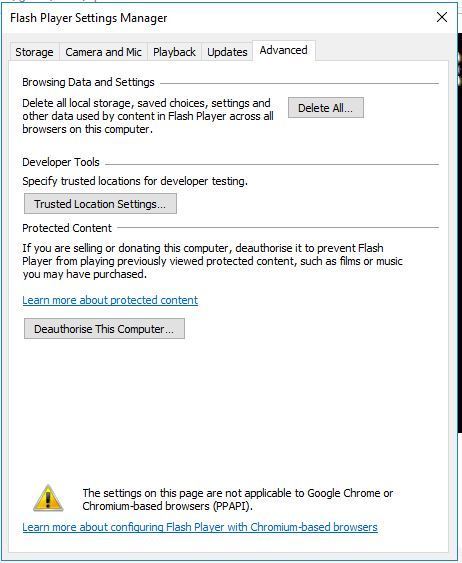
- paina Poista Kaikki-painiketta ja napsauta Poista tiedot tyhjentääksesi Flash-välimuistin.
- sulje tämän jälkeen pelin verkkosivusto ja Flash Player Settings Manager-ikkuna.
- avaa pelin verkkosivusto Firefoxissa uudelleen ja lataa Flash-peli uudelleen.
näin voit vähentää Flash-pelin viivettä Firefoxissa ja muissa selaimissa. Nyt pelit sujuvat nopeammin ja tasaisemmin kuin ennen.e
 vieläkö ongelmia? Korjaa ne tällä työkalulla:
vieläkö ongelmia? Korjaa ne tällä työkalulla: - Download this PC Repair Tool rated Great on TrustPilot.com (lataus alkaa tältä sivulta).
- napsauta Aloita skannaus löytääksesi Windows-ongelmat, jotka voivat aiheuttaa PC-ongelmia.
- napsauta Korjaa kaikki korjataksesi ongelmat patentoiduilla teknologioilla (yksinomainen alennus lukijoillemme).
Restoron on ladannut tässä kuussa 0 lukijaa.
- Firefox guides
- game fix
- lag
ota yhteyttä asiantuntijaan